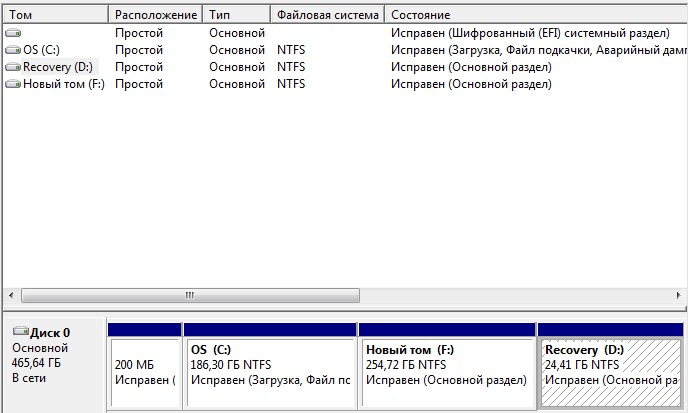Драйвера для Asus K55VD, K55VS и K55VM

Краткое содержание
Полный комплект драйверов и фирменных утилит для Asus K55VD, K55VS, K55VM и других ноутбуков из линейки Asus K55V для Windows XP, Windows Vista, Windows 7 и Windows 8.
Информация о ноутбуках Asus K55VD, K55VS, K55VM и K55V в целом
Несложно заметить, что ноутбуки Asus K55VD, K55VS и K55VM можно отнести к серии Asus K55V. Конструкция и используемая элементная база у них практически идентична. Основой ноутбуков является чипсет Intel HM76 Express и процессор Intel Core третьего поколения со встроенным видеочипом Intel HD 4000. Также в ноутбук устанавливается дискретная видеокарта nVidia GeForce 6-той серии. Благодаря технологии nVidia Optimus между этими видеокартами можно переключаться в зависимости от используемого приложения.
Работой со звуком занимается микросхема Realtek. На чипе этого же производителя реализована проводная сетевая карта. Картридер такой же как и в ноутбуках Asus N56V. Он основан на микросхеме Alcor. В зависимости от комплектации в данном ноутбуке можно встретить Wi-Fi-адаптер на чипе Atheros, реже Intel или Broadcom.
Это далеко не весь список устройств, их на самом деле гораздо больше. Для нормальной работы Windows с ними, необходимо установить соответствующие драйвера и утилиты.
Как установить драйвера и утилиты на Asus K55V подробно показано в руководстве: Установка драйверов и утилит на ноутбуки Asus. Там вы найдете информацию что, зачем и как устанавливать.
Сами драйвера и утилиты вы можете скачать на этой странице. По мере выхода новых версий они постоянно обновляются. Для вашего удобства ссылки на них размещены парами. Если вдруг не получилось скачать по первой ссылке, то можете попробовать по второй. Для уменьшения размера все файлы были упакованы в 7-Zip архивы. При запуске архива нужно указать куда распаковывать его содержимое. В названии архива с драйвером обычно указывается для какого устройства он предназначен, информация о версии, дате обновления и так далее. Установленную версию Windows и ее разрядность можно узнать на странице со свойствами системы (Панель управления -> Система).
Если у вас вдруг возникнет проблема с установкой и работой того или иного драйвера, то большая просьба немедленно сообщить об этом в теме форума по драйверам. Для поиска нужной темы пользуйтесь путеводителем по форуму. Повышенное внимание обращайте на первые сообщения тем
Данные ноутбуки обсуждаются в этой теме форума: Asus K55 - Отзывы и решение проблем с ноутбуками. Там вы можете решить возникшие проблемы, а также поделиться впечатлениями о ноутбуке.
Комплект программ для Asus K55VD, K55VS, K55VM и K55V
Набор необходимых бесплатных программ для ноутбука вы можете скачать по ссылкам: скачать / скачать.
Подробней о данных программах вы можете узнать в статье: Подборка необходимых бесплатных программ.
Набор драйверов для ноутбуков Asus K55VD, K55VS, K55VM и K55V для Windows XP
Перед тем как переходить непосредственно к драйверам, нужно рассмотреть как установить операционную систему. Процедура установки Windows XP на ноутбук детально показана в руководстве: установка Windows XP с интеграцией драйверов SATA.. Если вдруг возникнут сложности с установкой Windows XP с интеграцией драйверов SATA, то попробуйте другой способ: установка Windows XP без интеграции драйверов SATA. Этот способ проще, но производительность жесткого диска в режиме IDE будет ниже. Придется потом встраивать драйвера SATA в уже установленную Windows XP и переключать в BIOS режим работы винчестера на AHCI. Различные проблемы с установкой Windows XP обсуждаются в этой теме форума: Решение проблем с установкой Windows XP на ноутбук.
Драйвер для чипсета и других системных устройств Intel
Ссылки на драйвера: скачать / скачать
Информация о драйвере и способе установки: этот драйвер необходим для нормальной работы различных системных устройств вроде портов USB, внутренних шин SMBus, контроллера памяти, других системных интерфейсов и т.д.. Установка данного драйвера является обязательной. Она не должна вызвать сложностей. Если в BIOS опция AHCI включена, то рекомендуется также установить Intel Rapid Storage. При установке она обновляет драйвера SATA, а также устанавливает утилиту для мониторинга состояния винчестера. Для установки необходимо запустить IRST.exe в архиве с драйвером чипсета.
Драйвер для Intel Management Engine Interface и Turbo Boost
Ссылки на драйвер для Intel Turbo Boost: скачать / скачать
Ссылки на Intel Management Engine Interface Driver: скачать / скачать
Описание драйверов и как устанавливать: сначала необходимо установить Intel Management Engine Interface Driver. Его установка стандартна. Если у вас установлен процессор Core i5 или Core i7, то необходимо установить драйвера для Intel Turbo Boost. Они служат для нормальной работы технологии динамического разгона процессора Intel Turbo Boost. Для установки драйвера распаковываете архив, запускаете TurboBoostSetup.exe.
Драйвер для порта USB 3.0
Ссылки на драйвер: скачать / скачать
Описание драйвера: этот драйвер предназначен для корректной работы порта USB 3.0. Поскольку в ноутбуках Asus K55V данные порты реализованы в чипсете, нужно устанавливать драйвера для Intel.
Драйвер для видеокарт Intel и nVidia
Скачать драйвер для видеочипа Intel вы можете по ссылкам: скачать / скачать
Описание драйвера и как устанавливать: драйвера на видео необходимы для нормальной работы видеокарты. Вместе с ними устанавливается панель для их настройки. К сожалению, Windows XP не поддерживает переключение видеокарт и технологию nVidia Optimus, видеокарту nVidia включить не получится. Придется работать на видеочипе Intel или переходить на Windows Vista, Windows 7 или Windows 8, где проблем с переключаемым видео нет. Как один из вариантов выхода из ситуации можете рассмотреть: Установка и запуск Windows XP в среде Windows 8, Windows 7, Windows Vista или другой операционной системы. Проблем с установкой драйвера на видеочип Intel HD 4000 возникнуть не должно.
Драйвер для звуковой карты Realtek
Ссылки на драйвер для аудиочипа: скачать / скачать
Описание драйвера и его установка: в данных ноутбуках установлен аудио чип Realtek. Для нормальной работы звука необходим драйвер. Его установка вполне стандарта. Вместе с ним устанавливается программа для настройки звука, а также появляются дополнительные настройки в системе. Вопросы по драйверам на звук вы можете излагать здесь: Решение проблем с драйверами для звуковой карты. Обязательно прочтите первое сообщение темы.
Драйвер для сетевой карты Realtek
Скачать драйвер вы можете по ссылкам: скачать / скачать
Описание драйвера и как устанавливать: данные драйвера нужны для сетевой карты (Ethernet-адаптера) ноутбука. Без драйверов сеть работать не будет. Для установки драйвера нужно запустить Setup.exe в папке с распакованным драйвером. Более подробную информацию вы можете найти в данной теме форума: Решение проблем с драйверами для сетевой карты и Wi-Fi.
Драйвер для Wi-Fi адаптера ноутбука
Ссылки на драйвер для Wi-Fi адаптера: скачать / скачать (Intel) скачать / скачать (Atheros) скачать / скачать (Broadcom)
Установка и описание драйвера: эти драйвера нужны для того, чтобы ноутбук мог нормально работать с беспроводными сетями. В зависимости от комплектации в данных ноутбуках можно встретить адаптеры на основе чипов Atheros, Broadcom или Intel. Определить какой у вас установлен беспроводной адаптер можно по руководству в первом сообщении темы: Решение проблем с драйверами для сетевой карты и Wi-Fi. Установка этих драйверов не должна вызвать сложностей. Если драйвер не установить, то Wi-Fi у вас работать не будет, а в Диспетчере устройств будет неизвестный Сетевой контроллер.
Драйвер для Bluetooth адаптера ноутбука
Ссылки на драйвер и приложение для Bluetooth-адаптера: скачать / скачать (Broadcom) скачать / скачать (Atheros) скачать / скачать (Intel)
Общая информация по драйверам и рекомендации по установке: в ноутбуках Asus K55V можно встретить Bluetooth-адаптеры на базе чипов Broadcom, Atheros или Intel. Прежде чем браться за установку драйвера и программы для работы с Bluetooth, необходимо выяснить есть ли сам адаптер в ноутбуке и включен ли он. Для этого вам понадобится утилита Wireless Console. Ее вы можете найти в наборе утилит Asus (скачать / скачать). Что конкретно нужно делать подробно описано в первом сообщении темы: Решение проблем с драйверами и работой Bluetooth-адаптера. Там же описано как определить модель установленного адаптера.
Драйвер для картридера Alcor
Скачать драйвер для картридера можно по ссылкам: скачать / скачать
Описание и как устанавливать: для корректной работы картридера тоже нужен драйвер. Картридер без установленных драйверов в Диспетчере устройств обычно отображается как несколько Основных системных устройств. Установка данного драйвера вполне стандартна и не должна вызвать сложностей.
Драйвер для веб-камеры
Ссылки на набор драйверов для Web-камеры с инструкцией по установке: скачать / скачать
Описание драйвера и как устанавливать: данный драйвер нужен для нормальной работы веб-камеры ноутбука. Кроме самого драйвера желательно установить утилиту для работы с камерой - Asus LifeFrame. Найти ее вы можете в архиве с утилитами Asus по ссылкам ниже. Подробное руководство по определению модели камеры и установке драйверов для нее находится в первом сообщении темы: Решение проблем с Web-камерами, а также в руководстве: Поиск и установка драйвера для веб-камеры.
Драйвер для тачпада (сенсорной панели под клавиатурой)
Ссылки на драйвер для тачпада: скачать / скачать (Elantech) скачать / скачать (Synaptics)
Описание драйвера и процесса его установки: данные драйвера нужны для нормальной работы дополнительных функций тачпада (мультитач, различные жесты, полосы прокрутки и так далее). Вместе с драйвером устанавливается утилита для настройки тачпада. Определить какой у вас тачпад довольно просто: открываете Диспетчер устройств, в устройствах ввода находите тачпад. Потом в его свойствах ищите параметр ИД оборудования. Для тачпадов Elantech строка имеет вид ACPI/ETD..., а для тачпадов Synaptics - ACPI/SYN...
Комплект фирменных утилит для ноутбуков Asus K55VD, K55VS, K55VM и K55V
Ссылки на основной набор утилит: скачать / скачать
Скачать дополнительный набор утилит можно по ссылкам: скачать / скачать
Описание утилит Asus и рекомендации по установке: для полноценной работы ноутбука нужно установить утилиты от Asus. Они необходимы для правильной работы дополнительных кнопок, сочетаний клавиш с Fn, индикации на экране, для полноценной работы с веб-камерой, для управления Wi-Fi и Bluetooth адаптерами, для настройки профилей электропитания и так далее. Больше информации о них вы найдете здесь: Установка драйверов и утилит на ноутбуки Asus. Проблемы с установкой и работой утилит обсуждаются в этой теме форума: Решение проблем с утилитами Asus.
Полный набор драйверов и утилит для Asus K55VD, K55VS, K55VM и K55V для Windows Vista, Windows 7 и Windows 8
Сначала рассмотрим как установить эти операционные системы на ноутбук. Установка Windows Vista и Windows 7 подробно описана в руководствах: Установка Windows Vista для новичков и Установка Windows 7. Установка Windows 8 описана отдельно здесь: Установка Windows 8 на ноутбук.
Когда операционная система уже установлена, можно переходить к установке драйверов и утилит. С ними, к сожалению, не все так гладко. Некоторые драйвера отлично совместимы с Windows Vista, Windows 7 и Windows 8, а некоторые нормально работают лишь с одной или двумя операционными системами.
Если возле ссылок на скачивание драйвера не указано для какой он операционной системы предназначен (Windows Vista, 7 или 8), то он подходит для всех трех. Если указана операционная система, то драйвер по ссылкам совместим лишь с ней.
Драйвер для чипсета и других системных устройств
Ссылки на драйвер: скачать / скачать
Описание драйвера и рекомендации по установке: данный драйвер нужен для корректной работы большинства системных устройств ноутбука. Его установка является обязательной. Она сводится к распаковыванию архива и запуску Setup.exe. Рекомендуется также установить Intel Rapid Storage. При установке она обновит драйвера SATA и установит утилиту для слежения за состоянием жесткого диска. Для установки запускаем IRST.exe в архиве с драйвером чипсета.
Драйвер для Intel Management Engine Interface и Turbo Boost
Скачать драйвер для Intel Turbo Boost: скачать / скачать
Ссылки на драйвер для Intel Management Engine Interface: скачать / скачать
Описание драйверов и как устанавливать: первым делом необходимо установить драйвера для Intel Management Engine Interface. Если у вас установлен процессор Core i5 и Core i7, то также нужно установить драйвера для Intel Turbo Boost. Они предназначены для нормальной работы технологии автоматического разгона ядер процессора Intel Turbo Boost. Для установки драйвера распаковываете архив, запускаете TurboBoostSetup.exe.
Драйвер для порта USB 3.0
Скачать драйвер можно по ссылкам: скачать / скачать
Описание драйвера: этот драйвер нужен для нормальной работы порта USB 3.0. Устанавливать надо. Сам драйвер вы можете найти в папке Intel.
Драйвер для видеокарт Intel и nVidia
Скачать драйвер для видеокарты Intel: скачать / скачать (Windows Vista и 7) скачать / скачать (Windows 8)
Скачать драйвер для видеокарты nVidia: скачать / скачать (32-bit, Windows Vista и 7) скачать / скачать (64-bit, Windows Vista и 7) скачать / скачать (32-bit, Windows 8) скачать / скачать (64-bit, Windows 8)
Скачать оригинальную версию драйвера: скачать / скачать (32-bit) скачать / скачать (64-bit)
Описание драйвера и как устанавливать: эти драйвера нужны для полноценной работы видеокарт ноутбука. Вместе с ними устанавливается панель для настройки изображения и качества графики. Без драйверов также не будет работать переключение видеокарт. Оно, к слову, производится автоматически в зависимости от запущенного приложения. Настраивается это все в Панели управления nVidia. Рассмотрим теперь процедуру установки. Сначала необходимо установить драйвера Intel, а потом nVidia. Если у вас возникнут сложности с установкой драйверов, то попробуйте установить оригинальную версию драйвера по ссылке выше. За помощью по драйверам на видео обращайтесь в эту тему: Решение проблем с драйверами на видеокарту. Обязательно прочтите первое сообщение темы.
Драйвер для звуковой карты
Ссылки на драйвер для звуковой карты: скачать / скачать
Описание драйвера и его установка: как вы уже могли догадаться, эти драйвера служат для полноценной работы звука на ноутбуке. Вместе с ним устанавливается фирменная панель для настройки звука. Установка данных драйверов вполне стандартна. Вопросы по драйверам на звук обсуждаются здесь: Решение проблем с драйверами для звуковой карты.
Драйвер для сетевой карты Realtek
Ссылки на драйвер для сетевой карты: скачать / скачать
Описание драйвера и установка: этот драйвер нужен для сетевой карты (Ethernet-адаптера). Без него сеть на Asus K55VD, K55VS, K55VM и K55V работать не будет. К счастью, установка не отличается особым разнообразием и не должна вызвать проблем. Больше информации по драйверам для сетевой карты вы можете найти в этой теме: Решение проблем с драйверами для сетевой карты и Wi-Fi.
Драйвер для беспроводного Wi-Fi адаптера
Ссылки на драйвер для Wi-Fi адаптера: скачать / скачать (Intel) скачать / скачать (Atheros) скачать / скачать (Broadcom)
Описание драйвера и рекомендации по установке: в данных моделях ноутбуков устанавливаются беспроводные адаптеры Atheros, Broadcom или Intel. Все зависит от конкретной комплектации. Какой адаптер у вас установлен и какой драйвер для нужен вы можете узнать по инструкции в первом сообщении этой темы форума: Решение проблем с драйверами для сетевой карты и Wi-Fi. Там же есть ссылки на более ранние версии драйвера.
Драйвер и программа для Bluetooth-адаптера
Ссылки на драйвер и приложение для Bluetooth: скачать / скачать (Broadcom) скачать / скачать (Atheros) скачать / скачать (Intel)
Общая информация по драйверам и способы установки: в некоторые комплектации ноутбуков Asus устанавливаются Bluetooth-адаптеры на чипах Broadcom, Atheros или Intel. Прежде чем устанавливать драйвера и программы для работы с Bluetooth, нужно проверить есть ли сам адаптер в ноутбуке и включен ли он. Для проверки нужно сначала установить утилиту Wireless Console от Asus. Ее вы можете найти в архиве с утилитами Asus по ссылкам ниже. Дальше следуем инструкциям в первом сообщении темы: Решение проблем с драйверами и работой Bluetooth-адаптера.
Драйвер для картридера Alcor
Скачать драйвер для картридера можно по ссылкам: скачать / скачать
Описание и как устанавливать: этот драйвер необходим для того, чтобы ноутбук мог нормально считывать различные карты памяти. Без драйверов картридер, к сожалению, не работает. Для установки драйвера запускаем setup.exe в распакованном архиве. Ответы на вопросы по драйверам для картридера вы можете найти здесь: Решение проблем с поиском и установкой драйверов.
Драйвер для Web-камеры ноутбука
Ссылки на драйвера для веб-камеры с инструкцией по установке: скачать / скачать
Описание драйвера и рекомендации по установке: данный драйвер необходим для нормальной работы веб-камеры ноутбука. Как определить модель камеры и какой драйвер установить описано в первом сообщении темы: Решение проблем с Web-камерами, а также в руководстве: Поиск и установка драйвера для веб-камеры. Вместе с драйвером камеры рекомендуется установить утилиту LifeFrame из архива с утилитами Asus. С помощью данной утилиты можно делать фото, снимать видео и накладывать различные эффекты.
Драйвер для тачпада ноутбука
Ссылки на драйвер для тачпада: скачать / скачать (Elantech) скачать / скачать (Synaptics)
Описание драйвера и процесса его установки: драйвер для тачпада (сенсорной панели под клавиатурой) ноутбука. Он нужен если вы желаете использовать полосы прокрутки, мультитач, жесты и другие дополнительные функции. Вместе с этим драйвером устанавливается утилита для настройки тачпада. Для определения какой тачпад установлен нужно запустить Диспетчер устройств и в устройствах ввода найти тачпад. В его свойствах на вкладке Дополнительно в окошке выбираете параметр ИД оборудования. Для тачпадов Elantech строка имеет вид ACPI/ETD, а для тачпадов Synaptics - ACPI/SYN. Все просто.
Комплект утилит Asus для ноутбуков Asus K55V
Ссылки на основной набор утилит Asus: скачать / скачать
Скачать дополнительный набор утилит: скачать / скачать
Описание утилит Asus и рекомендации по установке: для правильной работы дополнительных кнопок и сочетаний клавиш, индикации их работы на экране, для нормальной работы веб-камеры, для управления Wi-Fi и Bluetooth адаптерами, для настройки профилей электропитания и так далее нужны специальные утилиты. Их установка обязательна. В архиве с основным набором утилит по ссылкам выше вы найдете:
- ATK Package. Крайне необходимая штука. Данный пакет включает в себя набор утилит ATK (ATK0100, ATK Hotkey, ATK Media, ATK OSD и так далее). Именно эти утилиты отвечают за работу с дополнительными клавишами, их сочетаниями, индикацией их работы на экране и так далее. Устанавливать нужно обязательно.
- Asus Wireless Console. С помощью данной утилиты можно управлять работой беспроводных адаптеров (Bluetooth, Wi-Fi). Установка этой утилиты обязательна. Без нее не получится установить драйвера на тот же Bluetooth.
- Asus LiveFrame. Утилита для работы с камерой, которая позволяет снимать фото, видео, накладывать различные эффекты и так далее.
- Asus Power 4 Gear. Данная утилита позволяет настроить профили электропитания ноутбука. Полезная штука, в общем.
Более подробно эти и другие утилиты описаны в статье: Установка драйверов и утилит на ноутбуки Asus. Утилитам Asus посвящена эта тема форума: Описание драйверов и утилит для ноутбуков Asus.
На этом все.
Если у вас возникнут вопросы, то ознакомьтесь сначала с ответами на частые вопросы, а потом с соответствующей темой форума. Ее вы можете найти с помощью путеводителя по форуму для новичков.
С уважением, автор материала - Тониевич Андрей. Публикация данного материала на других ресурсах разрешаются исключительно со ссылкой на источник и с указанием автора.